「大切なやり取りが消えてしまった」「証拠として残すべきメッセージが見つからない」……
多様な原因で重要なメッセージを失い、こんな場合、どうすればいいですか?
実は、iPhoneの画面上から「完全に削除」されたように見えても、データそのものはまだ端末のどこかで眠っている可能性が高いのです。この記事では、あなたの状況に合わせた最短の復元ルートを分かりやすく解説します。読み終える頃には、失われたiPhoneメッセージを復元できる最適な解決策を見つけられるはずです。
あなたが復元したいのはどのメッセージ?
iPhoneには複数の「メッセージ」種類が存在しています。まずは自分が探しているものがどれに該当するかを確認しましょう。
iPhoneのメッセージ
SMS(緑色の吹き出し): SMSは、従来のショートメッセージです。電話番号宛てに送信でき、Androidやガラケーともやり取りできます。文字数制限があり、主にテキストのみの送信に使われます。
iMessage(青色の吹き出し): iMessageは、iPhoneやMacなどAppleデバイス同士で使われるメッセージ機能です。Wi-Fiやモバイルデータ通信を利用し、文字数制限なく写真や動画も送信できます。既読表示や入力中表示に対応し、エンドツーエンド暗号化で安全に通信できます。
RCS(緑色の吹き出し): RCSは、iOS 18以降で利用可能になった次世代のメッセージ規格です。Android端末とのやり取りでも、高画質の写真や動画、既読表示が利用できます。ただし、エンドツーエンド暗号化には対応していません。
MMS:Multimedia Messaging Serviceの略称で、キャリアのメールアドレスを使って送受信するメッセージサービスです。文字に限らず、画像、動画などのデータも送信可能。現在対応している通信事業者は、AU、SOFTBANK、Y!mobile、UQ mobileです。
これらのメッセージを復元したい場合は、本記事で紹介する以下の解決策をご確認ください。
サードパーティアプリのメッセージ:
LINEなどのSNSメッセージ: LINEなどのSNSアプリをご利用の場合、メッセージの復元方法がアプリごとに異なります。以下の関連記事から、ご自身の状況に合う解決策をチェックしてみてください。
関連記事:
Messenger(メッセンジャー):削除したmessengerメッセージを復元する方法
解決策一览表:各復元方法の比較
どの方法が自分に最適か、以下の比較表でチェックしてみましょう。
復元方法 | 成功率 | バックアップ | 現在のデータへの影響 | PC |
最近削除した項目 | 低 | 不要 | なし | 不要 |
Gbyteデータ復元ソフト | 高 | 不要 | なし | 不要 |
iCloudバックアップ復元 | 高 | 必要 | 初期化が必要 (リスクあり) | 不要 |
iTunesバックアップ復元 | 高 | 必要 | 上書きされる (リスクあり) | 必要 |
iPhoneのメッセージを復元するには?
方法①:「最近削除した項目」からiPhoneメッセージを復元(まずはここから!)
もっとも手軽な方法です。まずはここを確認してください。
「メッセージ」アプリを開き、左上の「編集」をタップ。
「最近削除した項目を表示」を選択。
復元したい会話を選び、「復元」をタップ。
注意
- 削除してから30日以内であれば、メッセージの復元は可能です。
方法②:専門ソフトでバックアップなし・完全削除からiPhoneメッセージを復元
「ゴミ箱も空にした」「バックアップがない」「今のデータを消したくない」という場合の唯一の手段です。ここでは、Gbyteという優れたデータ復元ソフトを例として、復元方法と手順をご紹介します。
なぜGbyteで?
独自のiCloudデータ活用技術: 他社にはない技術で、iCloud内のユーザー側に非公開のすべての過去の履歴バックアップデータから、メッセージを抽出して復元可能。マニュアルバックアップがなくても、iPhoneのスナップショットデータを活用して復元可能。
PC不要: iPhone単体でもプロセスを実行できる簡単な復元オプションを提供(サードパーティー復元ソフトではGbyteのみ)。
無料スキャン機能:復元する前に「本当にデータが残っているか」を無料で確認できるため、コストもリスクもありません。
操作手順:
ご希望なソフトバージョンを選択してください。
「復元したいデータを選択」というボタンをクリックして、「メッセージ」を選択します
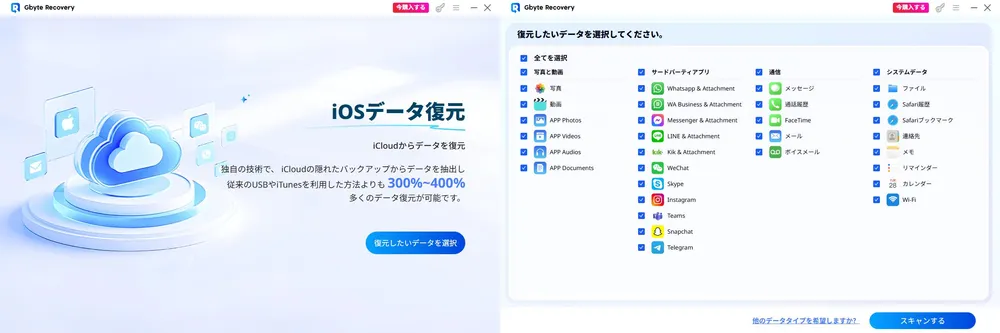
Apple IDとiCloudアカウントとペアリングします
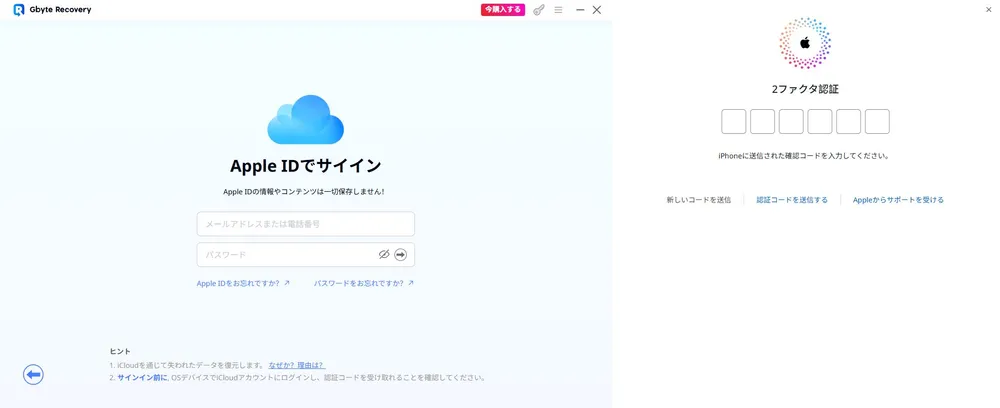
スキャンが完了までしばらくお待ちください。
スキャンが完了後、復元可能なデータをご確認。
必要なメッセージを抽出して復元。エクスポート先を選択して復元する
完了
他のサードパーティーのデータ復元ソフトでiPhoneのメッセージを復元できる可能性がありますが、ご興味ありましたら、ぜひ以下の関連記事をご覧ください。
関連記事:iPhoneメッセージを完全削除から復元!おすすめ復元ソフト9選と成功率を徹底比較
方法③:公式バックアップからiPhoneメッセージを復元
過去に作成したバックアップがある場合、Apple公式の手順で復元が可能です。ただし、いずれの方法も「現在のデータをバックアップ時点の状態に戻す」ため、バックアップ後に保存した写真や連絡先などのメッセージ以外のデータが消えてしまうことにご注意ください。
iCloudバックアップで復元
Wi-Fi環境があればPCなしで行えますが、iPhoneを一度リセット(初期化)する必要があります。
手順:
「設定」>「一般」>「転送またはiPhoneをリセット」>「すべてのコンテンツと設定を消去」を選択。
デバイスが再起動し、初期設定画面(「こんにちは」の画面)が表示されたら進めます。
「アプリとデータ」画面で「iCloudバックアップから復元」をタップし、サインイン。
削除したメッセージのある日付のバックアップを選択。
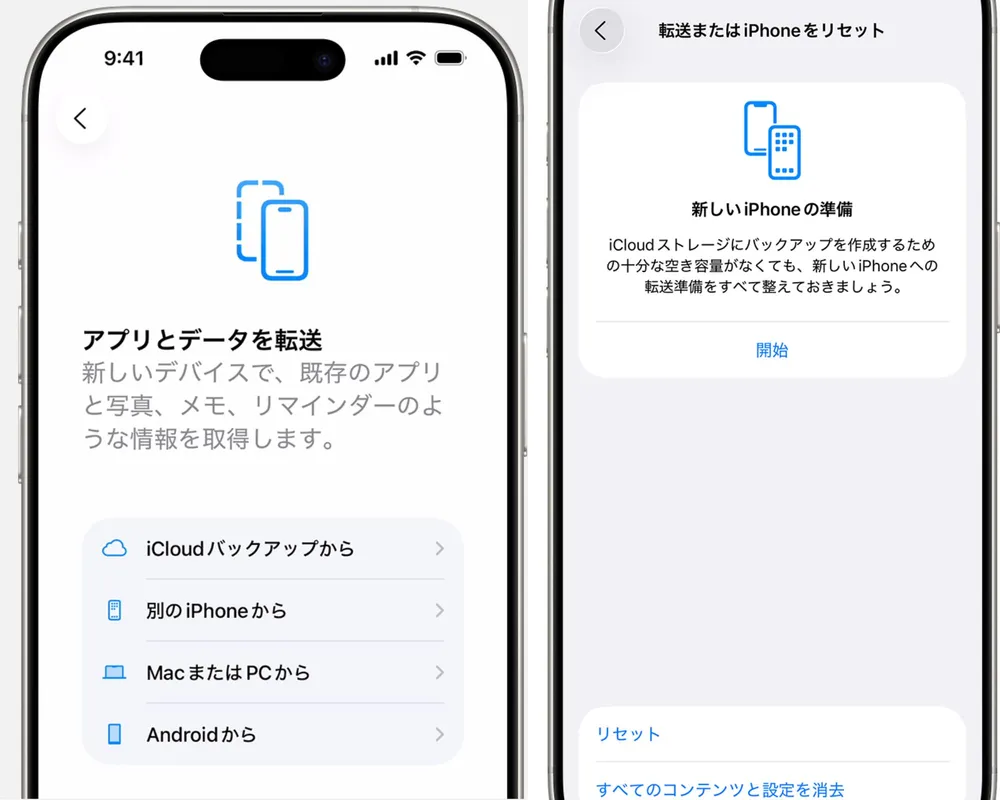
写真出典:Apple公式ガイド
注意
復元が完了するまでWi-Fi接続を維持してください。
すべてのデータが上書きされます。
iTunes / Finderバックアップで復元
PCにバックアップを保存している場合の方法です。
手順:
iPhoneをPCに接続し、iTunes(Windows)またはFinder(Mac)を起動。
デバイスのアイコンをクリックし、「概要」または「一般」タブを開く。
「バックアップを復元」を選択。
復元したいバックアップデータの日付を確認して選択し、「復元」をクリック。
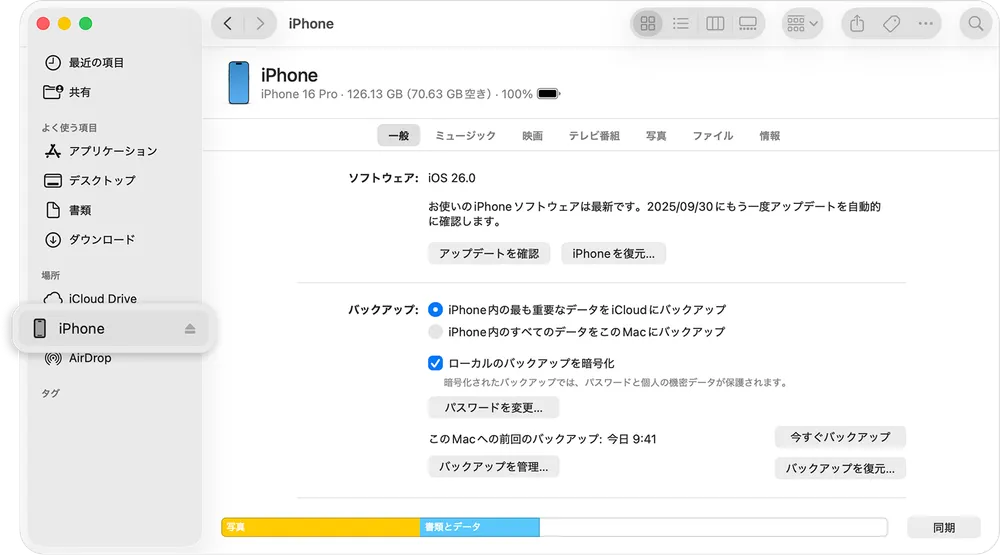
写真出典:Apple公式ガイド
注意
復元中はiPhoneとの接続を切らないでください。
現在の端末内データは完全に上書きされます。
よくあるご質問
Q1. 自分のiPhoneでメッセージを復元すると、相手側の画面にも影響しますか?
A. いいえ、影響しません。メッセージの削除や復元は、あなたのiPhoneおよび同じAppleアカウントでログインしているデバイス内のみで行われます。他人の端末にある会話や添付ファイルを、あなたの操作で復元したり変更したりすることは不可能です。
Q2. 送信を取り消したメッセージも復元できますか?
A. 残念ですが、送信後に「取り消し」機能を使って削除されたメッセージは永久に削除されるため、公式方法では復元できません。
Q3. 以前ブロックしていた相手との会話を復元した場合、どうなりますか?
A. ブロックした会話を復元しても、相手全員がiMessageを使っていない場合は、その後のメッセージは自動で消えず、普通に受信されます。
まとめ:最適な復元方法でiPhoneのメッセージを取り戻そう
iPhoneのメッセージ復元は、「状況の把握」と「迅速な対応」がすべてです。
まずは「最近削除した項目」を確認。
バックアップのある方は、上書きのリスクを検討したうえで、iCloud・iTunes公式復元方法でお試しいただけます。
バックアップがない、または今のデータを守りながら復元したいなら、Gbyteのようなデータ復元ソフトをお試しください。
上書きを防ぐため、できるだけ今すぐスマホの操作を最小限にする。
消えたと思っていた言葉や思い出は、まだあなたのiPhoneの中に残っているかもしれません。諦める前に、上記の各方法で、その復元可能性をチェックしてみてください。







